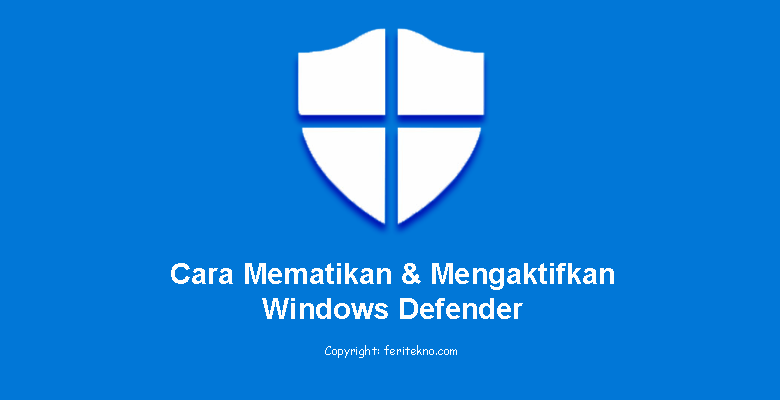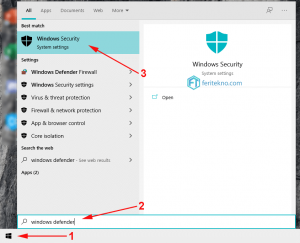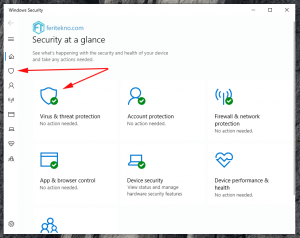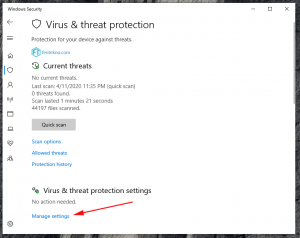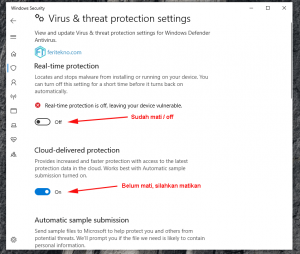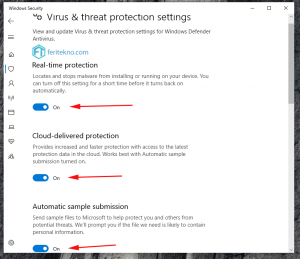Teman-teman sedang mencari tutorial seperti dijudul? silahkan bisa langsung ke tutorialnya dibawah ya! (kalau kalian malas membaca penjelasan awal), tapi yang terpenting saat di tutorialnya kalian wajib membaca penjelasannya juga supaya tidak salah langkah saat melakukannya nanti.
Pasti sudah tau dong apa sih itu windows defender, bagi kamu nih yang masih kurang paham tentang windows defender, alangkah baiknya kita pelajari dulu apa sebenarnya itu windows defender.
Windows Defender adalah sebuah antivirus yang sudah ada atau sudah ditanam pada windows baik itu windows 7, 8 dan 10.
Selain itu, windows defender juga bisa mengupdate virus yang ada di komputer kita dengan menggunakan jaringan internet, dan juga bisa men-scan virus komputer dengan cara offline (nanti komputer kita akan direstart hanya beberapa menit oleh windows defender apabila kamu melakukan scan dengan cara offline scan).
Oke mungkin sampai disitu saja penjelasan mengenai windows defender, saya enggak mau basa-basi lagi terlalu panjang, karna pada intinya tutorial kita hanya untuk mematikan serta mengaktifkan windows defender saja.
Mungkin daftar isi dibawah ini dapat membantu teman-teman, apa saja yang akan kita lakukan saat ditutorialnya.
Daftar Isi Artikel Ini
ToggleCara Mematikan dan Mengaktifkan Windows Defender di Windows 7, 8 & 10
Cara menonaktifkan windows defender untuk sementara waktu maupun secara permanen, sebenarnya enggak jauh beda: sementara yang berarti kalian aktifkan lagi nantinya, permanen yang berarti tidak kalian aktifkan sampai bener-bener pc/laptop ke restart.
Disini akan saya jelaskan untuk cara mematikan serta mengaktifkannya lagi, tentunya bisa teman-teman terapkan untuk semua versi windows defender.
Sebagai contohnya disini saya menggunakan windows 10, jika kalian pengguna windows 8 kebawah (windows 7), silahkan tinggal menyesuaikan saja ya! karna metode melakukannya enggak bakalan jauh berbeda kok.
#Cara Mematikan Windows Defender Untuk Sementara & Permanen
- Silahkan kalian klik logo windows, lalu ketik windows defender.
- Sehabis itu klik Windows Security.
- Klik Virus & threat protection.
- Pada bagian Virus & threat protection settings, klik Manage settings.
- Di versi yang saya gunakan ada empat fitur, semua fitur tersebut matikan ya!:
- Real-time protection: silahkan matikan.
- Cloud-delivered protection: silahkan matikan.
- Automatic sample submission: silahkan matikan.
- Tamper protection: silahkan matikan.
- Jika saat mematikan salah satu fitur diatas muncul notifikasi, pilih Yes.
- Sekarang windows defender sudah keadaan mati / off.
#Cara Mengaktifkan Windows Defender (Turn On)
Untuk mengaktifkannya kembali sangat gampang sekali, metode pertama kalian bisa lakukan restart komputer (pc/laptop), setelah menyala komputernya, maka windows defender secara otomatis juga bakalan aktif lagi.
Untuk metode lainnya, langsung dari software windows defender (seperti metode mematikan diatas). Setelah kalian matikan, bisa klik lagi tombolnya pada semua fitur maka windows defender sudah kembali aktif.
Kelebihan Menonaktifkan Windows Defender Security Center
- Apabila kamu mau install crack, maka crack tidak akan terdeteksi sebagai virus oleh windows defender.
- Meningkatkan kecepatan komputer kita karena di task manager windows defender tidak berjalan.
Kelebihan Mengaktifkan Windows Defender Security Center
- Apabila kamu install crack, akan menghapus crack tersebut karena dicurigai sebagai virus. Ingat!, ada loh beberapa crack yang isinya benar-benar virus, makanya harus hati-hati bagi kamu yang ingin install crack.
- Dapat menjaga serangan virus dari jaringan internet.
Akhir Kata dari Admin
Kalau untuk saya pribadi, saya paling suka dengan 2 (dua) antivirus saja, yakni Smadav dapat menjaga virus yang datang dari usb, sedangkan Windows Defender menjaga komputer kita dari virus yang menempel pada perangkatnya langsung.
Mungkin itu saja pada pembahasan artikel ini mengenai cara mematikan & menghidupkan antivirus windows defender untuk sementara waktu dan juga permanen.
Selamat untuk mencobanya, good luck yaa! 🙂